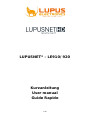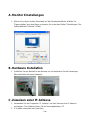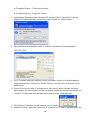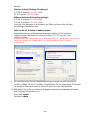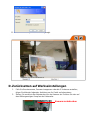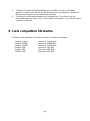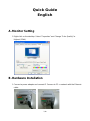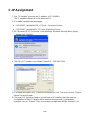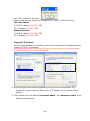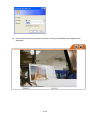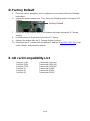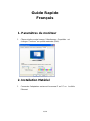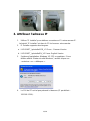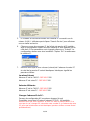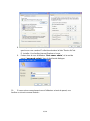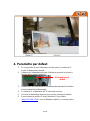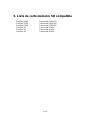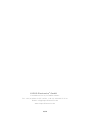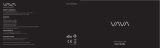Lupus Electronics LE920 Benutzerhandbuch
- Kategorie
- Sicherheitskameras
- Typ
- Benutzerhandbuch

1/18
LUPUSNET
®
- LE910/920
Kurzanleitung
User manual
Guide Rapide

2/18
A. Monitor Einstellungen
1. Klicken Sie mit der rechten Maustaste auf die Desktopoberfläche. Wählen Sie
“Eigenschaften” aus dem Menu und setzen Sie unter dem Reiter “Einstellungen” die
Farbqualität auf “Höchste” (32bit).
B. Hardware Installation
1. Schließen Sie das Netzteil an die Kamera an und verbinden Sie die Kamera per
Ethernet-Kabel mit Ihrem Netzwerk.
C. Zuweisen einer IP-Adresse
1. Verwenden Sie das Programm “IP Installer” um Ihrer Kamera eine IP-Adresse
zuzuweisen. Die Software finden Sie auf der mitgelieferten CD.
2. IP Installer untersützt zwei Sprachen:

3/18
a. IPInstallerCht.exe:Chinesische Version
b. IPInstallerEng.exe:Englische Version
3. Notwendiges Betriebssystem: Windows XP Service Pack 2 oder höher. Falls der
folgende Sicherheitshinweis erscheinen sollte, klicken Sie “nicht blocken”.
4. Dies ist die Benutzeroberläche des IP Installer Programms (Voreingestellte IP:
192.168.1.200).
5. Der IP Installer wird alle Kameras suchen und finden, die an Ihr lokales Netzwerk
angeschlossen sind. Klicken Sie “Search Device”, um die Suche zu starten und zu
wiederholen.
6. Klicken Sie dann auf eine IP-Kamera die in der Liste im linken Fenster erscheint;
dann werden auf der rechten Seite die Parameter aufgelistet. Klicken Sie danach auf
“Submit”. Die Netzwerk-Konfiguration der Kamera wurde somit geändert.
7. Klicken Sie auf “Reboot” um die Kamera neu zu starten.
8. Stellen Sie sicher, dass das Subnet der IP-Adresse für PC und IP-Kamera gleich ist.

4/18
Beispiel:
Gleiches Subnet (Richtige Einstellung):
IP CAM IP-Adresse: 192.168.1.200
PC IP-Adresse: 192.168.1.100
Different Subnets (Falsche Einstellung):
IP CAM IP-Adresse: 192.168.2.200
IP CAM IP-Adresse: 192.168.1.100
(Achtung: Die Adressen sind Beispiele, die Ziffern müssen nicht mit Ihren
Einstellungen übereinstimmen.
Falls Sie die PC IP-Adresse ändern wollen:
SystemeinstellungenNetzwerkverbindungenAktive LAN-Verbindung
EigenschaftenWählen Sie Internet Protocol (TCP/IP) aus der Liste
Eigenschaften
Stellen Sie nochmals sicher, dass die IP-Kamera und der PC- das gleiche Subnet haben.
Wenn nicht, ändern Sie entweder die PC IP-Adresse oder die Ihrer IP-Kamera
entsprechend.
9. Ein schneller Weg, um die Videoüberwachungs-Anzeige auf Ihren Monitor zu
schalten: Öffnen Sie den IP Installer. Doppelklicken Sie die gewünschte IP-Kamera
mit der linken Maustaste und ein Internet-Explorer Fenster wird geöffnet.
10. Bitte geben Sie in die erscheinende Dialogbox folgende voreingestellte Benutzer-
und Passwort-Informationen ein:
Username: admin
Password: admin

5/18
11. Danach wird die folgende Website angezeigt:
D. Zurücksetzen auf Werkseinstellungen
1. Falls Sie Benutzername, Passwort vergessen oder die IP-Adresse verstellen,
folgen Sie bitte der folgenden Anleitung um Ihr Gerät zurückzusetzen.
2. Ziehen Sie zunächst den Netzstecker von der Kamera ab. Drücken Sie den auf
dem Bild angezeigten Knopf an der Hinterseite.
Kamera zurücksetzen

6/18
3. Schließen Sie jetzt das Netzteil wieder an und halten Sie den Knopf dabei
gedrückt. Es dauert ca. 30 sek. bis die IP-Kamera neu gestartet ist. Lassen Sie
danach den Knopf los und schließen das Gehäuse.
4. Schließen Sie die Kamera wieder an Ihr Netzwerk an. Sie müssen nun die
Voreinstellungen wie unter Punkt C beschrieben verwenden, um auf Ihre Kamera
zugreifen zu können.
E. Liste compatibler SD-Karten
Sie können die folgenden SD-Karten mit Ihrer IP-Kamera verwenden:
SanDisk 128MB
SanDisk 256MB
SanDisk 512MB
SanDisk 1GB
SanDisk 2GB
SanDisk 4GB
Transcend 128MB 80X
Transcend 256MB 80X
Transcend 512MB 80X
Transcend 1GB 80X
Transcend 2GB 80X
Transcend 4GB 80X
Seite laden ...
Seite laden ...
Seite laden ...
Seite laden ...
Seite laden ...
Seite laden ...
Seite laden ...
Seite laden ...
Seite laden ...
Seite laden ...

17/18
5. Liste de carte mémoire SD compatible
SanDisk 128M
SanDisk 256M
SanDisk 512M
SanDisk 1G
SanDisk 2G
SanDisk 4G
Transcend 128M 80X
Transcend 256M 80X
Transcend 512M 80X
Transcend 1G 80X
Transcend 2G 80X
Transcend 4G 80X
Seite laden ...
-
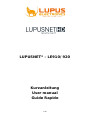 1
1
-
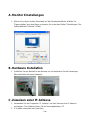 2
2
-
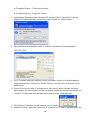 3
3
-
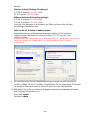 4
4
-
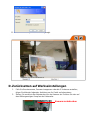 5
5
-
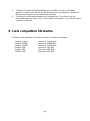 6
6
-
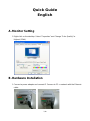 7
7
-
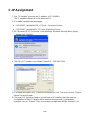 8
8
-
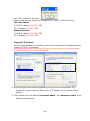 9
9
-
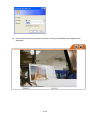 10
10
-
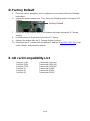 11
11
-
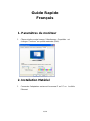 12
12
-
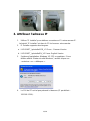 13
13
-
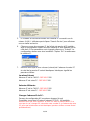 14
14
-
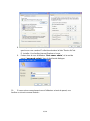 15
15
-
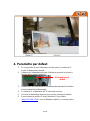 16
16
-
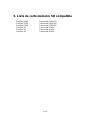 17
17
-
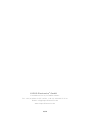 18
18
Lupus Electronics LE920 Benutzerhandbuch
- Kategorie
- Sicherheitskameras
- Typ
- Benutzerhandbuch
in anderen Sprachen
- English: Lupus Electronics LE920 User manual
- français: Lupus Electronics LE920 Manuel utilisateur
Sonstige Unterlagen
-
Transcend 3 miniCPAP Benutzerhandbuch
-
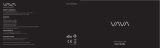 VAVA VA-VD005 Benutzerhandbuch
VAVA VA-VD005 Benutzerhandbuch
-
VAVA VA-CD001 Benutzerhandbuch
-
Samsung SNC-B2315 Benutzerhandbuch
-
Samsung SNC-M300P Benutzerhandbuch
-
Samsung SNC-B5395N Benutzerhandbuch
-
VAVA VA-VD002 Benutzerhandbuch
-
Samsung SCC-C6475P Benutzerhandbuch
-
Blackmagic URSA Benutzerhandbuch
-
TSC ME240 Series Benutzerhandbuch